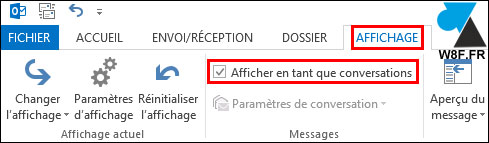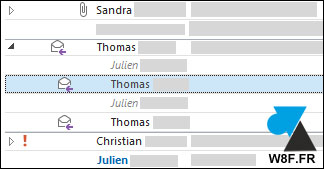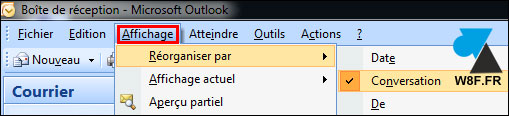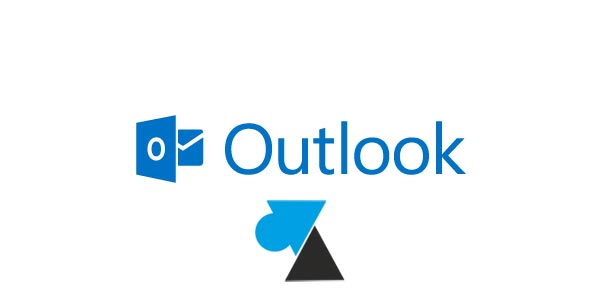
Al igual que en Gmail, el software Microsoft Outlook puede agrupar mensajes del mismo tema en un hilo de conversación. El «Modo de conversación» de Google, que agrupa los correos electrónicos por asunto, reduce visualmente el tamaño de la bandeja de entrada y proporciona un acceso más rápido a todos los mensajes de una conversación, eliminando la necesidad de buscar todas las respuestas sobre el mismo tema.
Si esta característica no está habilitada por defecto, pero el software Microsoft Outlook, de la suite Office, es compatible con la vista «conversación». Este tutorial explica cómo activarlo, aquí en la versión reciente de Outlook 2013 y en una versión anterior, Outlook 2007, porque los menús no son idénticos.
Agrupar correos electrónicos de Outlook en hilos de conversación
1. Vaya a la carpeta de la bandeja de entrada (u otra carpeta de Outlook para reorganizar).
2. Haga clic en el menú» Mostrar » y comprobar » Mostrar como conversaciones » :
3. Elija si este nuevo modo de visualización debe aplicarse a todas las carpetas y buzones de correo , o sólo a la carpeta actual .
4. La bandeja de entrada y/u otras carpetas de Outlook están ahora organizadas en modo «conversación»: un pequeño triángulo se enfrenta a cada discusión para desarrollar los diferentes intercambios de correo electrónico.
Para restaurar la pantalla predeterminada, vuelva al menú Ver y desactive «Mostrar como conversación» para restablecer la organización de mensajes.
Modo de conversación con Outlook 2007
Una versión anterior de Outlook, como la edición de 2007, parece diferente pero ofrece la misma función.
1. Vaya a la carpeta deseada (por ejemplo, Bandeja de entrada).
2. Ir al menú Mostrar , Reordenar por , Conversación :
Contenido relacionado
[pt_view id=»b21675bme7″]